在推播式行銷中設定事件網站
注意
Azure Active Directory 現在改為 Microsoft Entra ID。 了解詳細資訊
這個事件網站會提供線上資源,供人們在其中讀取您的活動事件與演講者的相關資訊,建立客戶、註冊事件、購買入場證、檢視其會議排程及其他資訊。 下列影像顯示的簡易網站地圖,就是您的出席者將會看到的事件網站地圖。
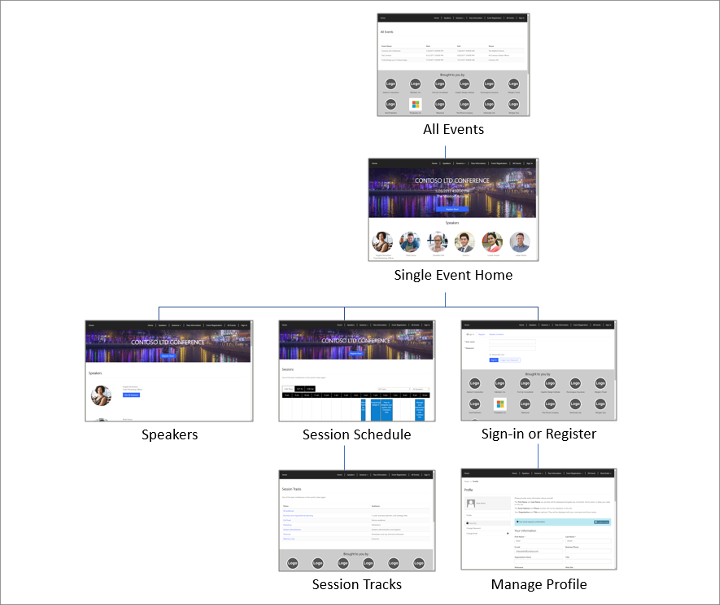
這個事件網站已經過預先配置,負責擷取來自 Dynamics 365 Customer Insights - Journeys 的個別發行事件的所有相關圖片與資訊,以及讓訪客能建立註冊帳戶 (包括使用者名稱與密碼)、編輯基本資料、為自己與其他人註冊事件、選擇會議入場證、檢視事件排程,以及修改或取消事件註冊。
自訂及代管事件網站
若為初次安裝 Customer Insights - Journeys,事件網站會安裝於您的 Power Apps 入口網站解決方案,並可直接開始使用。 網站建置時是採用 Angular 架構 (因此容易進行自訂),因此您可以選擇任何代管位置 (不限於 Power Apps 入口網站解決方案)。 下表將介紹這些代管選項。
| 功能 | Dynamics 365 原生的入口網站 |
Angular 網站代管者 Dynamics365 入口網站 |
Angular 網站 外部代管 |
|---|---|---|---|
| 可用性 | 已中止 (無法使用) | 立即可安裝; 完全可自訂 | 專案下載、自訂,並部署至您自己的伺服器 |
| 事件資訊及圖片 | 直接擷取自 Dynamics 365 事件記錄 | 直接擷取自 Dynamics 365 事件記錄 | 直接擷取自 Dynamics 365 事件記錄 |
| 付款閘道 | 使用原生的 Power Apps 入口網站實體建置閘道頁面,並根據協力廠商付款提供者的指示步驟進行自訂 | 使用原生的 Power Apps 入口網站實體建置閘道頁面,並根據協力廠商付款提供者的指示步驟進行自訂 | 根據第三方付款提供者的指示步驟,自訂 Angular 應用程式 |
| 註冊帳戶與登入 | 使用原生 Power Apps 入口網站功能實作;立即可以使用 | 使用原生 Power Apps 入口網站功能實作;立即可以使用 | 您必須整合事件網站與 Microsoft Entra 識別碼,才能啟用註冊帳戶 |
| 事件記錄的付款閘道設定 | 使用這個設定來選取 Power Apps 入口網站頁面做為每個事件的付款閘道 | 使用這個設定來選取 Power Apps 入口網站頁面做為每個事件的付款閘道 | 這個設定不會影響外部代管的事件網站 |
| 事件記錄的允許匿名註冊設定 | 使用這個設定來控制出席者是否可直接註冊,而不用先建立註冊帳戶 | 使用這個設定來控制出席者是否可直接註冊,而不用先建立註冊帳戶 | 這個設定不會影響外部代管的事件網站 |
| 連結至事件網站 | 每個事件都會自動產生 URL。 檢查事件記錄的事件 URL 欄位來進行尋找。 | 每個事件都會自動產生 URL。 檢查事件記錄的事件 URL 欄位來進行尋找。 | URL 會依據網站的代管位置而定。 您可以選取自訂事件 URL 核取方塊,並填入事件 URL 欄位,將 URL 儲存到事件記錄。 |
您可以從 Microsoft 下載中心下載 Angular 專案、在您偏好的開發環境中自訂該專案、建置專案,然後覆寫已在您的 Power Apps 入口網站上的版本,然後在您的入口網站將其設定為全新網站,或者在您自己的伺服器上代管該網站。 整個設定完成的網站僅包含兩個檔案:JavaScript 檔案 (名為 main.js) 和樣式表 (名為 styles.css)。
若為初次安裝 Customer Insights - Journeys,此時的事件網站會安裝於您的 Power Apps 入口網站解決方案,並可直接開始使用。 當您更新 Customer Insights - Journeys 時,此網站並不會更新或覆寫,因此您可以對您入口網站上的已安裝複本隨意進行自訂。 不過,Microsoft 仍將持續開發事件網站,並且搭配 Customer Insights - Journeys 的每個最新版本來改善功能,所以如果您要使用最新功能,您隨時都能下載,並且透過您的自訂網站進行比較,以及新增任何您要使用的新功能。
如需如何下載最新版本事件網站、進行自訂、建立,然後部署到 Power Apps 入口網站或外部網站上的詳細資訊,請參閱建立和代管自訂事件網站。
在網站上發行事件、會議、追蹤和相關記錄
顯示於這個網站上的大多數資訊是直接來自您的事件模型、及其各種相關記錄,所以您只需要讓網站上線,確保可透過 Customer Insights - Journeys 取得所有資訊,而且事件本身,加上其相關的會議和追蹤,均已在此網站中設定發行。 即使在您上線後,事件及所有其設定仍可編輯,而您對現場事件及其相關的現場記錄所做的任何變更也都會立即反映在網站上。
事件會議的運作方式與事件本身類似,基本上是做為子事件一併用來建立整體事件排程。 事件網站會顯示屬於每個事件的現場會議排程。 事件可同時包含現場和非現場會議,但只有屬於現場事件的現場會議才會出現在網站上。
事件追蹤是會議集合,其關聯通常建立在主題或對象上。 追蹤為出席者提供了方便一次註冊多場相關會議的方式。 就像事件會議一樣,您必須發行每一項追蹤,它才會針對其相關事件出現在網站上。 事件可同時包含現場和非現場追蹤,但只有屬於現場事件的現場追蹤才會出現在網站上。
事件、會議和追蹤實體都具有發行狀態欄位,使用者可以用來儲存有關事件就緒性的資訊,包括事件是準備發行還是上線。 當您編輯事件或會議記錄時,此值會在右上角顯示為下拉式清單,但它屬於會議追蹤的主要表單。
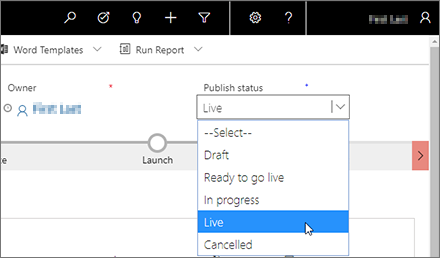
發行狀態的預設值為是草稿、準備上線、進行中、已上線和已取消。 除了已上線之外,這些值僅供參考,因此您可以用它們來追蹤工作進度,以及視需要與同事進行協調。 已上線值的工作方式略有不同,具體取決於您正在使用哪個實體,如下所示:
- 對於事件和會議,當事件或會議實際上線時,已上線值才會顯示在發行狀態下拉式清單中。 要與事件或會議進行即時直播,請在相關事件或會議開啟時,使用命令列上的上線按鈕。 您可以透過在命令列上選擇停止或將發行狀態變更為已上線以外的任何值來停止直播事件或會議。
- 當您使用快速建立表單建立新會議時(您可以在使用事件的議程索引標籤上的行事曆檢視表時執行此操作),該表單包括發行狀態下拉式清單,該清單確實包含已上線值。 在這種情況下,您可以在建立會議時將發行狀態設定為已上線以立即上線。
- 對於會議追蹤,使用發行狀態下拉式清單可同時上線並停止即時追蹤(命令列不包括已上線或停止按鈕)。 將其設定為已上線以發行追蹤,並在事件網頁上公開顯示。 將發行狀態設為已上線以外的任何值,就可在事件網站上隱藏追蹤。 對於追蹤,發行狀態下拉式清單位於追蹤記錄的一般索引標籤上,而不是標題的一側(與事件和會議一樣)。
下表摘要描述如何將每個可發行實體發行到網站上,以及每種實體可發行的資訊類型。 輸入已發行欄位的值時務必特別謹慎且仔細,因為這些資訊會向大眾公開。
| 實體 | 如何發行及發行到哪裡 | 發行哪些欄位 |
|---|---|---|
| 事件 | 開啟事件記錄,並在命令列上選取上線,即可手動發行每個事件。 已解除安裝的事件不會再出現於網站上。 所有已發行事件都會列於網站的所有事件頁面上。 |
事件名稱、開始日期與時間、結束日期與時間、主要場所、描述 |
| 會議 | 開啟會議記錄,並在命令列上選取上線,即可手動發行每個會議。 已解除安裝的會議不會再出現於網站上。 每個已發行會議都會列於所屬事件的會議頁面、出席演說演講者的演講者頁面,以及所屬追蹤的會議追蹤頁面。 |
會議標題、開始日期和時間、結束日期和時間、會議摘要、詳細描述、會議追蹤、期間 |
| 演講者 | 當您發行演講者所獲派的會議時,演講者就會自動發行。 演講者會列在其所主講之每場活動事件的第一頁、演講者頁面,以及其所參與每場會議的會議頁面。 演講者設定檔頁面會顯示該演講者的其他詳細資料和會議排程。 |
名稱、相片、標題、關於、LinkedIn、Twitter、網站 |
| 會議追蹤 | 開啟追蹤記錄,並將其發行狀態設為已上線,即可手動發行每個追蹤。 (對於會議追蹤,發行狀態功能表位於一般索引標籤上,而不是標題中)。已解除發行的追蹤將不會顯示在網站上。 已發行的外部追蹤會分別列於所屬事件的會議追蹤頁面。 每個會議追蹤都會顯示其名稱,以及屬於它的會議清單 (包含連結)。 您只能發行外部追蹤 (不能發行內部追蹤)。 |
名稱、對象 |
| 入場證 | 當您發行事件時,屬於該事件的入場證也會自動發行。 所有與已發行會議追蹤相關的入場證都會在追蹤所屬事件的入場證資訊頁面上列出。 系統會追蹤可用的入場證數目和已指派的數目,並指出入場證已售罄。 |
名稱、相關追蹤記錄的名稱、入場證價格、售罄狀態 |
| 贊助者 | 當您發行事件時,屬於該事件的贊助者也會自動發行。 在這些事件之相關網站的多數頁面最下方,將會顯示與已發行事件關聯的贊助者。 |
事件贊助者 (相關客戶記錄的名稱)、標誌 (直接擷取自贊助者記錄,而非相關客戶) |
設定網站圖片和註冊選項
網站會提供數個可根據事件的配置選項,讓您能夠使用相關的事件記錄進行設定,而不需要自訂網站程式碼。 這些包括圖片、登出和付款選項。
上傳及指派網站圖片
網站會為每個事件提供橫幅影像,而且也會顯示演講者照片和贊助者標誌。
您可以編輯事件記錄,然後移至一般索引標籤,接著使用入口網站影像設定,為任何事件設定橫幅影像。
演講者影像是取自個別的演講者記錄 (而非相關的連絡人記錄)。 若要上傳演講者影像,請移至事件>參與者>演講者,並開啟相關的演講者記錄。 然後在頁面的標題區域中選取現有相片 (或一般預留位置) 以開啟對話方塊,您可在其中上傳影像。 其他資訊:設定事件
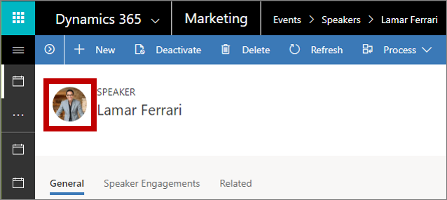
贊助者影像來自每個贊助記錄 (而非相關客戶記錄),您可以在有贊助的事件記錄中進行編輯 (可在連結至相關贊助記錄的議程索引標籤上找到),或是在事件>贊助管理>贊助底下尋找適當的贊助記錄進行編輯。 如同演講者影像,您可以在贊助記錄頁面的標題區域中選取現有相片 (或一般預留位置),上傳要顯示在事件網站的影像 (例如標誌)。
設定註冊選項
當網站訪客決定註冊您的事件,他們可以依照下列步驟繼續執行:
- 開啟事件網站並選擇事件。
- 選取註冊按鈕。
- 這時註冊頁面隨即開啟。 如果已經啟用匿名註冊,則訪客可以直接進入註冊詳細資訊頁面,或者選擇登入 (或者先建立帳戶)。 如果已經停用匿名註冊,則訪客必須先登入或者建立帳戶,才能註冊。
- 註冊可以允許多個人同時註冊,您也可以將其設定為只允許一次註冊一名出席者。
- 如果事件提供入場證層級註冊且包含多個入場證,則表單可以視需要讓個別註冊人士選擇不同的入場證。 (使用此選項時,會議層級註冊無法使用)。
- 如果事件提供會議層級註冊,則表單允許註冊者從所有可用的會議中組合他們自己的排程。 (如果使用此選項,則入場證和線上付款無法使用)
- 如果已選擇啟用 CAPTCHA,則訪客必須填寫 CAPTCHA 欄位,才能在輸入每位註冊人士的詳細資料後繼續執行。
- 建立註冊帳戶的好處之一,在於這些連絡人可以視需要再次登入來查看其事件排程,或是取消註冊。
- 如果要在 Power Apps 入口網站上代管事件網站,則其中要建立帳戶的訪客必須使用不屬於您資料庫中任何既有連絡人的電子郵件地址來建立註冊帳戶。
- 如果事件需要付款,則付款閘道會開啟,而訪客必須輸入其付款詳細資料。
- 當付款確認收到後 (或不需要付款時,則會立刻),系統會比對連絡人記錄或建立該記錄 (視需要),且註冊記錄會建立並連結至各個透過註冊表單新建或現有的連絡人。
- 事件啟用潛在客戶產生時,每個註冊的連絡人都會建立唯一的潛在客戶記錄。 不過,如果先前已註冊事件的連絡人再次註冊相同的事件,則不會建立新的潛在客戶記錄。
下面將說明如何設定先前程序中列為選擇性的每個選項:
- 如果您想要為事件支援線上付款,請執行下列步驟:
- 搭配協力廠商付款提供者建立帳戶。
- 自訂您的事件網站 (或設定入口網站),在其中包含可與付款提供者互動的付款頁面。 其他資訊:設定事件用的線上付款。
- 設定至少一個事件用入場證。 (未指派入場證的事件將略過此付款頁面)。
- 移至事件>事件>事件,然後開啟或建立事件。
- 從事件表單的一般索引標籤,移至關鍵資訊區段。 如果要為每個註冊此事件的連絡人產生潛在客戶,請將建立事件註冊的潛在客戶設為是。
- 向下捲動到網站區段,然後完成下列設定:
- 啟用 CAPTCHA:設定為是,即可在註冊頁面中包含 CAPTCHA 欄位。 設定為否則會隱藏。 代管入口網站及外部代管事件網站都可使用這項設定。
- 入口網站付款閘道:如果您是在 Power Apps 入口網站上代管事件網站,則將這個選項設定為您在實作付款閘道實所設定的入口網頁名稱。 如果這個設定保留為空白,則此時會使用預設或模擬的付款頁面 (若要停用付款,則可將網站自訂為移除該功能,或者不要為免費的事件建立任何入場證)。 如果事件網站是外部代管,這個設定將不會有任何影響。
- 啟用多位出席者註冊:將此選項設定為是,可讓事件網站的使用者一次註冊多個出席者。 設定為否,每次註冊只允許一個出席者。
- 允許匿名註冊:如果要在 Power Apps 入口網站上代管事件網站,請將此選項設為否,即可要求所有訪客必須先建立事件網站帳戶,才能為自己或其他人註冊某個事件;設定為是,則可允許訪客直接註冊,而不用建立事件網站帳戶。 如果事件網站是外部代管,則這個設定不會有任何影響;請參閱建置與代管自訂的事件網站,了解關於如何在外部代管網站上啟用註冊帳戶的詳細資訊。
- 移至議程索引標籤,若要使用會議層級註冊,請將開放註冊者建立自己的議程選項設定為是;若要使用入場證層級註冊 (搭配線上付款),則設定為否。
- 儲存您的設定。
模擬付款以作示範之用。
如果您想要示範事件網站結帳程序,但尚未設定與第三方付款提供者的整合時,您可以啟用模擬付款,如事件管理中所述。
警告
進行事件網站示範時,您只能啟用模擬付款。 進入生產之前,一定要停用此功能,因為如果在生產環境中啟用,可能會帶來安全性弱點。
產生和比對連絡人和源自事件註冊的潛在客戶
收到新事件註冊後,Customer Insights - Journeys 會查詢是否已有相符的連絡人記錄存在。 若找到相符連絡人,系統就會產生新的事件註冊,並將連結至該連絡人。 若找不到相符連絡人記錄,系統就會產生新的連絡人,並連結至新的註冊記錄。
您的系統管理員可以選擇單獨依據電子郵件來比對收到的註冊,也可以依據名字及姓氏或是電子郵件、名字及姓氏進行比對。 如需有關如何選擇比對策略的詳細資訊,請參閱事件管理。
如果選擇為事件啟用產生潛在客戶,則系統也將為每個註冊產生新的潛在客戶,並連結至適當的連絡人。 不過,如果先前已註冊事件的連絡人再次註冊相同的事件,則不會建立新的潛在客戶記錄。 若要控制是否為任何事件產生新的客戶細分,請開啟事件記錄,並將建立事件註冊潛在客戶選項設定為是或否。
開啟事件網站
若要尋找範例事件網站的 URL 並將其開啟:
- 開啟相關的事件記錄。
- 確認發行狀態已設為已上線。
- 開啟一般索引標籤,並且尋找關鍵資訊區段。
- 這裡的事件 URL 欄位會顯示這個事件的網站位址。 如果正在使用的事件網站是搭配 Customer Insights - Journeys 一起安裝,則這個 URL 將會自動提供,但若網站是在其他位置進行代管,則您 (或其他使用者) 必須核取自訂事件 URL 核取方塊,並指定這個必要值。 選取這個欄位旁邊的地球按鈕,即可開啟此 URL。
任何特定事件的 URL 都會採用下列形式:
https://<domainAndPath>/?event=<ReadableEventID>
其中:
- <domainAndPath> 是您在入口網站或外部網站上安裝事件網站的位置。
- <ReadableEventID> 是您在初次儲存事件記錄時 (根據事件名稱) 所產生的可讀取的識別碼 (ID)。 若要尋找這個值,請開啟相關的事件記錄,接著移至一般索引標籤,然後捲動到網站區段,並從其中尋找該可讀取的識別碼。 如果未提供這個 ID,則事件網站會開啟為可用事件的清單。
隱私權通知
重要
許多國家/地區 (包括歐盟在內) 會要求您事先取得同意,才能在使用者的機器上設定 Cookie。 貴組織有責任注意並遵循您營運所在市場適用之所有相關法律與規範,包括同意設定 Cookie 在內。 請至以下位置閱讀有關 EU 法規的詳細資訊:ec.europa.eu/ipg/basics/legal/cookies/。 Dynamics 365 Customer Insights - Journeys 使用 Cookie 的方式如下:
- Customer Insights - Journeys 所建立及託管的行銷頁面會使用 Cookie 啟用已知連絡人的預先填入功能,以及在任何連絡人開啟行銷頁面時進行記錄。 Customer Insights - Journeys 頁面和頁面範本並未包含 Cookie 同意功能,因此您必須新增該功能。 其中一種方式是使用頁面設計工具的 HTML 編輯器,將 JavaScript 新增至頁面的
<head>區段。 您可以開發自己的 JavaScript,也可以使用原有的多種免費或授權解決方案之一。 您也可以使用適用行銷頁面的內建隱私權聲明來公告使用 Cookie;不過,這種做法對於某些司法管轄範圍來說不一定足夠,因為這並不會阻止伺服器設定 Cookie 只是讓訪客得知會使用 Cookie,如需這項功能的詳細資訊,請參閱設定登陸頁面。 其他資訊:建立和部署行銷頁面 - Websites 功能會使用 Cookie 來記錄您放置追蹤指令碼之網頁的造訪情形。 Cookie 會搭配 marketing-pages 功能,透過比對訪客識別碼與登陸頁面送出內容識別連絡人。 如果您的網站已使用 Cookie 且包含同意功能,則可能已有 Customer Insights - Journeys 網站指令碼。 不過,如果您的網站並未內建 Cookie 同意,則必須先在對相關國家/地區的居民行銷的頁面上新增同意,才能新增網站指令碼。 其他資訊:註冊連結點選數和瀏覽網站次數
- 活動入口網站會使用工作階段 Cookie 讓連絡人登入並報名活動。 其他資訊:設定活動入口網站。 此外,還會使用 Cookie 來存儲使用者的語言。